Η ταχύτητα και η αποτελεσματικότητα της επεξεργασίας δεδομένων - ήταν πάντα οι κύριες απαιτήσεις κατά την αγορά ενός υπολογιστή. Αυτές οι παράμετροι εξαρτώνται όχι μόνο από τον επεξεργαστή, αλλά και στον αριθμό των πυρήνων σε αυτό. Πολλοί χρήστες δεν γνωρίζουν πού να δουν αυτές τις πληροφορίες και μπορείτε να το κάνετε με διάφορους τρόπους. Για διαφορετικές εκδόσεις του λειτουργικού συστήματος των Windows σε ορισμένες περιπτώσεις, αυτό γίνεται διαφορετικά.
Πληροφορίες σχετικά με τον αριθμό των πυρήνων επεξεργαστών των Windows. Πίνακας Ελέγχου
Ο πιο συνηθισμένος τρόπος είναι να βρείτε όλες τις απαραίτητες πληροφορίες σχετικά με το όνομα του ίδιου του επεξεργαστή. Μπορείτε να βρείτε το όνομα του μοντέλου στον πίνακα ελέγχου:
- Στο μενού Έναρξη, μεταβείτε στο "Πίνακας Ελέγχου".
- Χρειαζόμαστε ένα τμήμα "σύστημα και ασφάλεια".
- Στη συνέχεια, επιλέξτε την υποενότητα "Σύστημα".
- Ένα παράθυρο έχει ανοίξει με τις βασικές πληροφορίες του υπολογιστή, όπου υποδεικνύεται το όνομα του επεξεργαστή.
Στην επίσημη ιστοσελίδα του προγραμματιστή, βρείτε τα πλήρη χαρακτηριστικά αυτού του μοντέλου, μεταξύ των οποίων θα δείτε τον αριθμό των πυρήνων. Αυτή η μέθοδος είναι κατάλληλη για οποιαδήποτε έκδοση των Windows, αλλά εκτός από το ίδιο το σύστημα πρέπει να χρησιμοποιήσετε το Internet.
Πληροφορίες σχετικά με τον αριθμό των πυρήνων επεξεργαστών των Windows. Διαχειριστής εργασιών
Ένα πολύ βολικό βοηθητικό πρόγραμμα "Task Manager" όχι μόνο βοηθά στη διαχείριση των διαδικασιών και των υπηρεσιών, αλλά μπορεί επίσης να παρέχει δεδομένα σχετικά με τον επεξεργαστή και την απόδοσή τους.
Για τα Windows 7 και τις προηγούμενες εκδόσεις:
- Για γρήγορη πρόσβαση στη χρησιμότητα, ένας συνδυασμός τριών πλήκτρων εφευρέθηκε: "ALT" + "CTRL" + "Διαγραφή". Κρατήστε τα ταυτόχρονα.
- Θα εμφανιστεί "διαχειριστής εργασιών", μεταβείτε στην καρτέλα "Ταχύτητα".
- Μάθετε τι κατασκευαστής από τον επεξεργαστή σας.
Το γεγονός είναι ότι οι επεξεργαστές από την AMD ο αριθμός των πυρήνων θα είναι ίσοι με τον αριθμό των γραφημάτων στην "ταχύτητα". Με την Intel, είναι διαφορετική λόγω της πιθανής χρήσης της τεχνολογίας υπερ-σπειρώματος, η οποία αυξάνει οπτικά τον αριθμό των πυρήνων. Οπότε να προσέχεις.
Για τα Windows 8 και άνω:
- Όπως και στις πρώτες εκδόσεις, ο "διαχειριστής εργασιών" καλείται χρησιμοποιώντας "alt" + ctrl "+" διαγραφή ".
- Στην καρτέλα "Απόδοση", εμφανίζεται η λειτουργία επεξεργαστή.
Έχετε μεταβεί στην καθορισμένη διαδρομή και αντί για τον αριθμό των πυρήνων του κενού; Αυτό συμβαίνει, απλά επεκτείνετε το παράθυρο.
Εάν θέλετε να δείτε τον αριθμό των πυρήνων σε γραφήματα, όπως στις πρώτες εκδόσεις, βρείτε το κάτω μέρος της "ανοικτής οθόνης πόρων" παρακάτω.
Πληροφορίες σχετικά με τον αριθμό των πυρήνων του επεξεργαστή μέσω ειδικού λογισμικού
Το λειτουργικό σύστημα δεν μπορεί πάντα να δείχνει τον αριθμό των πυρήνων. Για τους λόγους αυτούς, οι προγραμματιστές λογισμικού έχουν αναπτύξει πολλά χρήσιμα προγράμματα που βοηθούν να δείτε όλες τις πληροφορίες σχετικά με το σύστημά σας.
Το CPU-Z είναι το πιο δημοφιλές από δωρεάν βοηθητικά προγράμματα. Μπορείτε να το κατεβάσετε στον επίσημο ιστότοπο cpuid.com.. Η έκδοση ρωσικής γλώσσας μπορεί να βρεθεί, αλλά είναι καλύτερα να μην κινδυνεύετε και να κατεβάσετε από μια αποδεδειγμένη πηγή.
Πώς να χρησιμοποιήσετε το πρόγραμμα:
- Εκτελέστε CPU-.
- Στην πρώτη καρτέλα "CPU" στο κάτω μέρος υπάρχει ένα στοιχείο "πυρήνες", το οποίο υποδεικνύει τον αριθμό των πυρήνων.
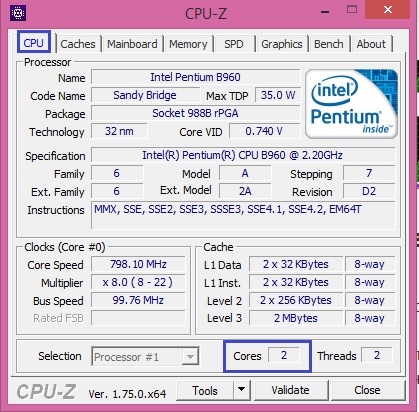
Αν νομίζετε ότι ο εγκατεστημένος επεξεργαστής είναι αδύναμος, τότε μπορεί να αντικατασταθεί με ένα πιο ισχυρό. Πολλοί χρήστες διαμαρτύρονται για αργή εργασία, συχνά παρατηρούνται "παγώνει". Ο επεξεργαστής απλά δεν αντιμετωπίζει το έργο του. Με τη βοήθεια των κεφαλαίων που δόθηκαν παραπάνω, δεν θα μπορείτε να ικανοποιήσετε μόνο το ενδιαφέρον σας, αλλά και να κάνετε τη δυνατότητα επεξεργασίας του υπολογιστή σας.
































